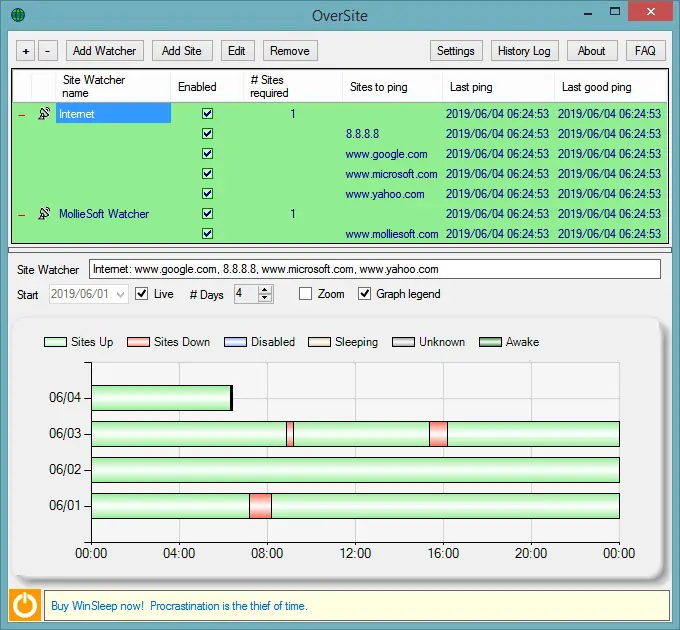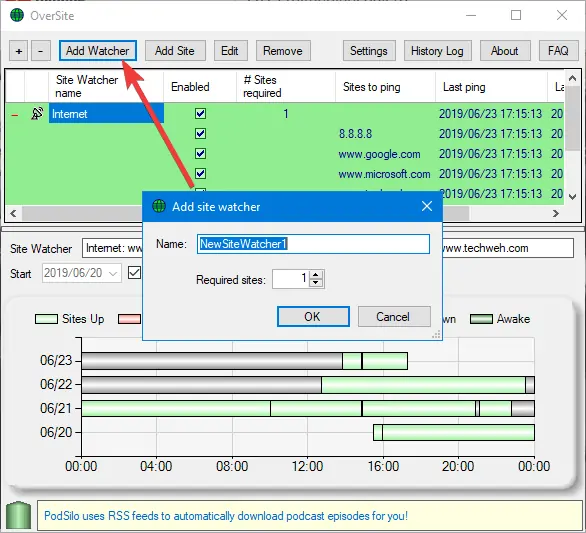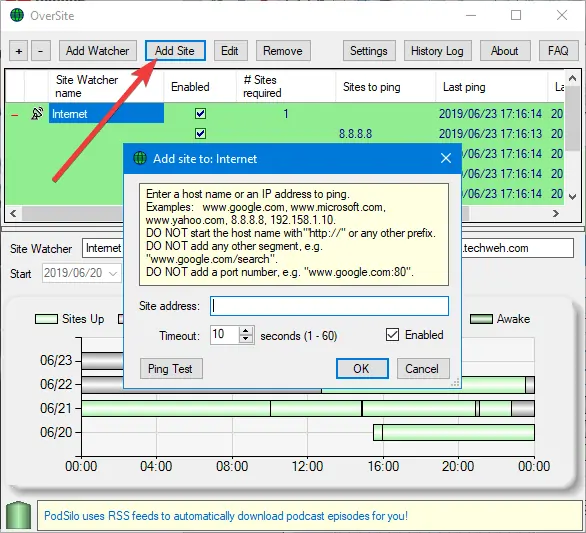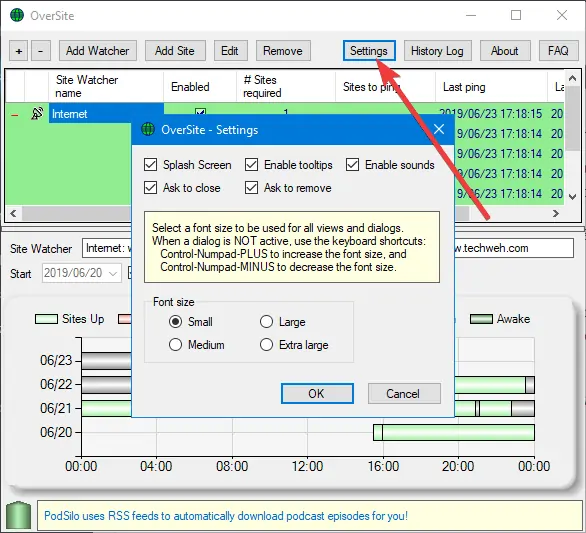مانیتور کردن سرعت اینترنت در کامپیوتر با نرمافزارهای متعددی قابل انجام است. اما اگر بخواهید آنلاین و آفلاین بودن یک یا چند سایت خاص را مانیتور کنید، انتخابها محدود میشود. وبسایتهایی برای مانیتورینگ وجود دارد اما در این مقاله میخواهیم به معرفی اپلیکیشنی به اسم OverSite بپردازیم که مستقل از ابزارهای تحت وب کار میکند.
نرمافزار رایگان و سبک OverSite، یکی از بهترین گزینهها برای پینگ کردن سرور و هاست سایتها و بررسی آنلاین بودن سایتهای مختلف است.
پس از دانلود این نرمافزار از وبسایت رسمی سازنده، آن را نصب کنید:
همانطور که در تصویر زیر مشاهده میکنید، در این اپ لیست سایتها در پنل بالایی نمایش داده میشود و در پایین صفحه نمودار میلهای ساده با رنگهای مختلف نمایان میشود که نشان میدهد سایتهای موردنظر در چه ساعتهایی از روز آنلاین بودهاند و در چه ساعتهایی آفلاین شدهاند.
افزودن نظارهگر سایت یا Add Watcher
برای مانیتور کردن یک یا چند سایت، میبایست ابتدا Watcher اضافه کنید. البته میتوانید برای مانیتور کردن هر سایت، یک Watcher مجزا ایجاد کنید اما شاید بهتر باشد برای مانیتور کردن سایتهای همنوع و همگروه، از یک نظارهگر سایت استفاده کنید.
برای ایجاد نظارهگر جدید از دکمهی Add Watcher استفاده کنید. نام و سپس تعداد سایتها را مشخص کرده و روی OK کلیک کنید.
افزودن سایتها برای مانیتورینگ
برای افزودن سایت جدید به منظور مانیتور کردن سرعت، روی Add Site کلیک کنید. در پنجرهی کوچکی که باز شده، آدرس یا URL سایت را به صورت کامل و صحیح تایپ کنید. دقت کنید که نام سایت میبایست با www شروع شود و نه http و https. پس از تایپ کردن نام سایت روی دکمهی Ping Test کلیک کنید و اگر تست موفق بود، روی OK کلیک کنید.
برای افزودن سایتهای بعدی نیز همین مراحل را تکرار کنید.
تنظیمات OverTime
برای دسترسی به تنظیمات، روی دکمهی Settings کلیک کنید. میتوانید اندازهی فونت را بزرگتر کنید تا خواندن اعداد و ارقام سادهتر شود. میتوانید نمایش برخی موارد و اطلاعات را فعال یا غیرفعال کنید تا این اپلیکیشن مانیتورینگ متناسب با نیاز و سلیقهی شما اطلاعات را نمایش بدهد.
برای باز کردن گزارش کامل میتوانید روی Explore کلیک کنید. قابلیت اکسپورت کردن گزارشها یا به زبان دیگر، Logs نیز وجود دارد.
سیارهی آیتی